В данной статье все варианты и типы установки описаны на примере Artix:POS. Для остальных продуктов установка выполняется аналогично. |
Для установки ПО Artix потребуется дистрибутив Artix, который можно скачать на официальном сайте, создать загрузочный flash-диск для Ubuntu 22.04.
Чтобы загрузка производилась с нужного носителя, необходимо изменить настройки загрузочного устройства в BIOS. В качестве приоритетного устройства установить USB Flash (выбрать HDD соответствующий флеш-накопителю). В этом случае загрузка будет происходить с USB-накопителя. Можно обойтись без изменения приоритета загрузки, достаточно выбрать устройство, с которого будет производиться загрузка при запуске. Для начала загрузки подключите flash-диск.
| Рекомендуется отключить все сетевые подключения для сокращения времени установки ПО, запрета неконтролируемых обновлений и т.д. |
При установке кассового ПО Artix на операционную систему Ubuntu 22.04 реализована возможность выбора типа установки: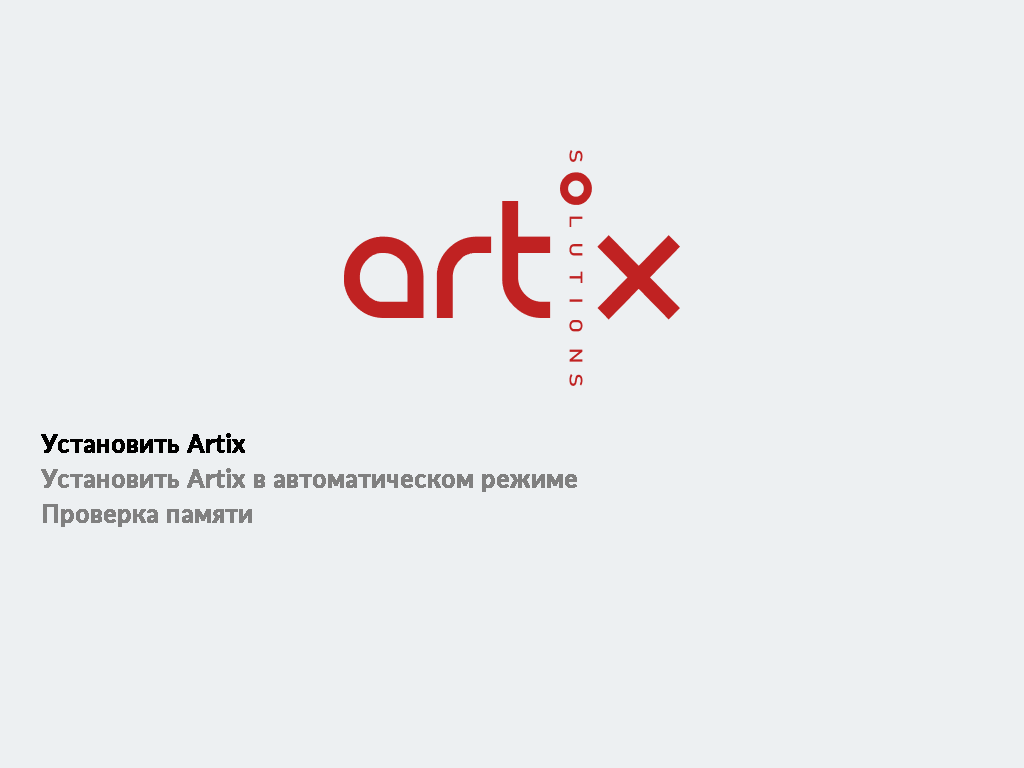
В этом случае необходимо в BIOS включить параметр |
При выборе пункта "Установить Artix" запускается стандартная установка с дистрибутивом для Ubuntu 22.04.
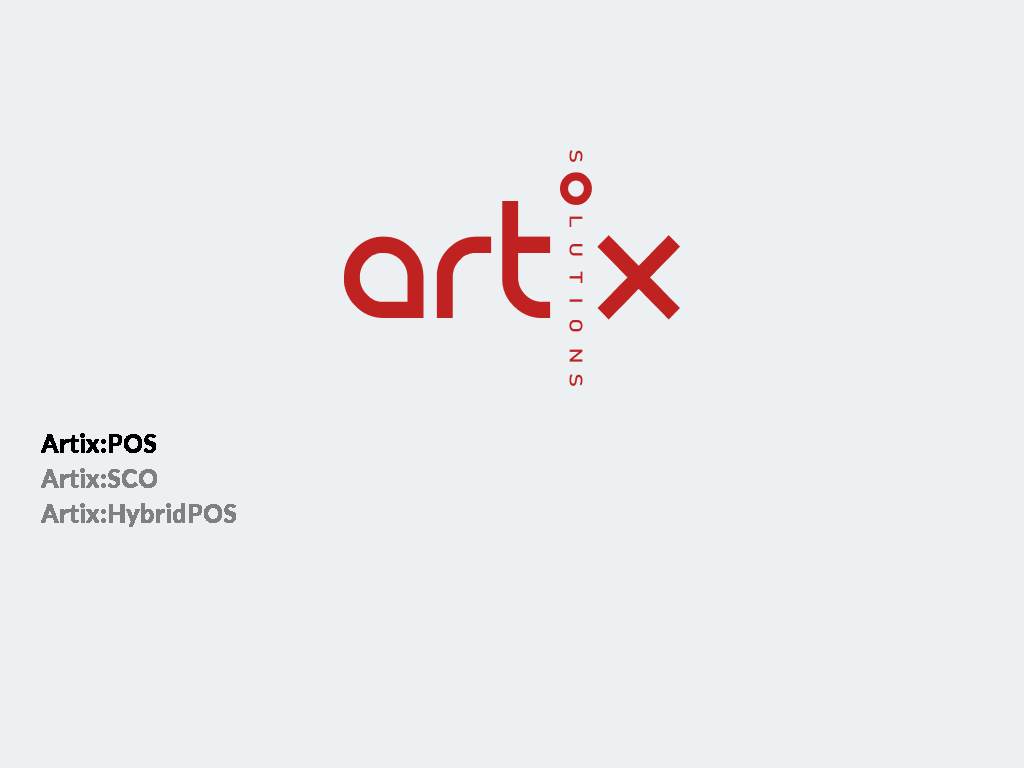
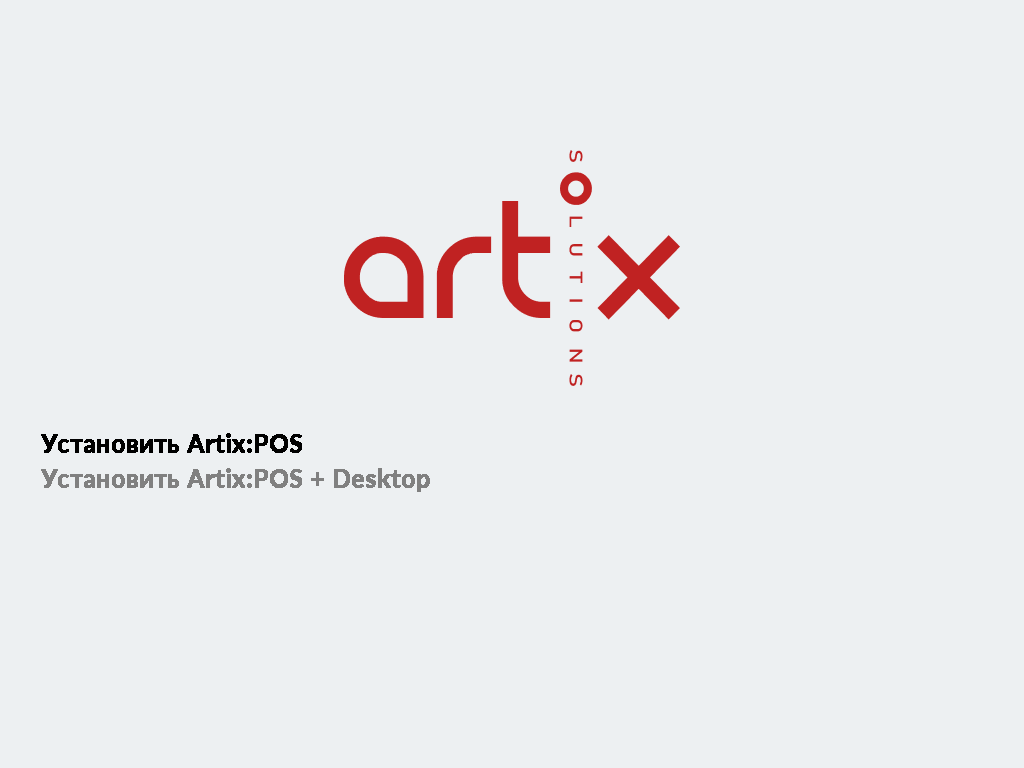
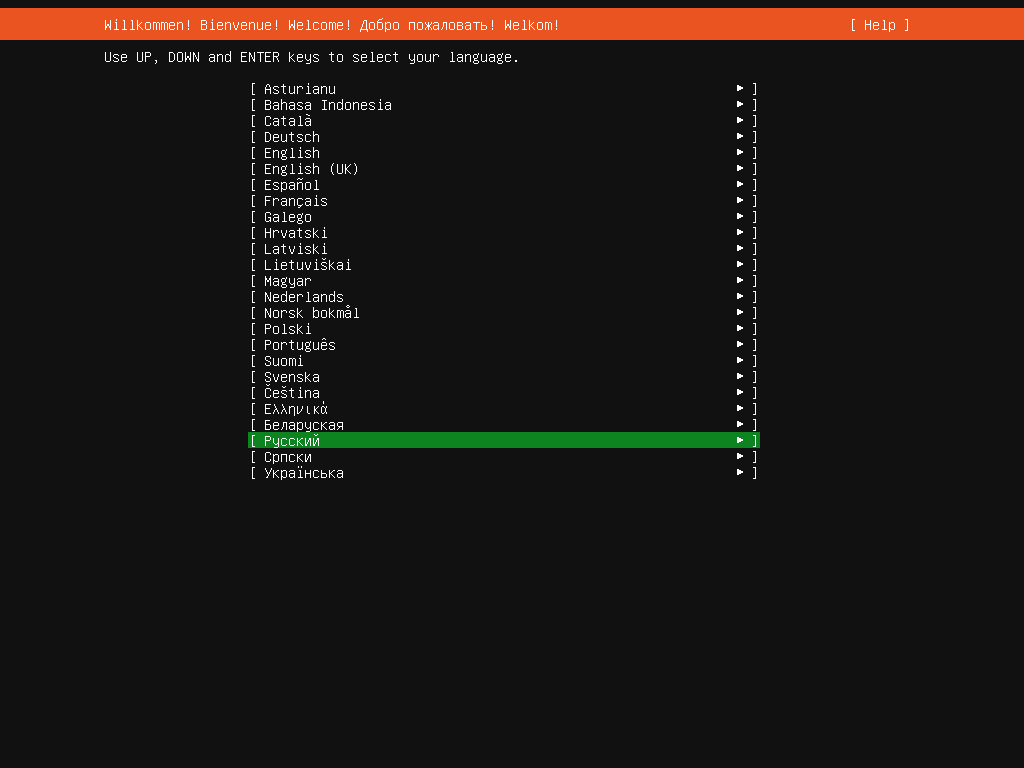
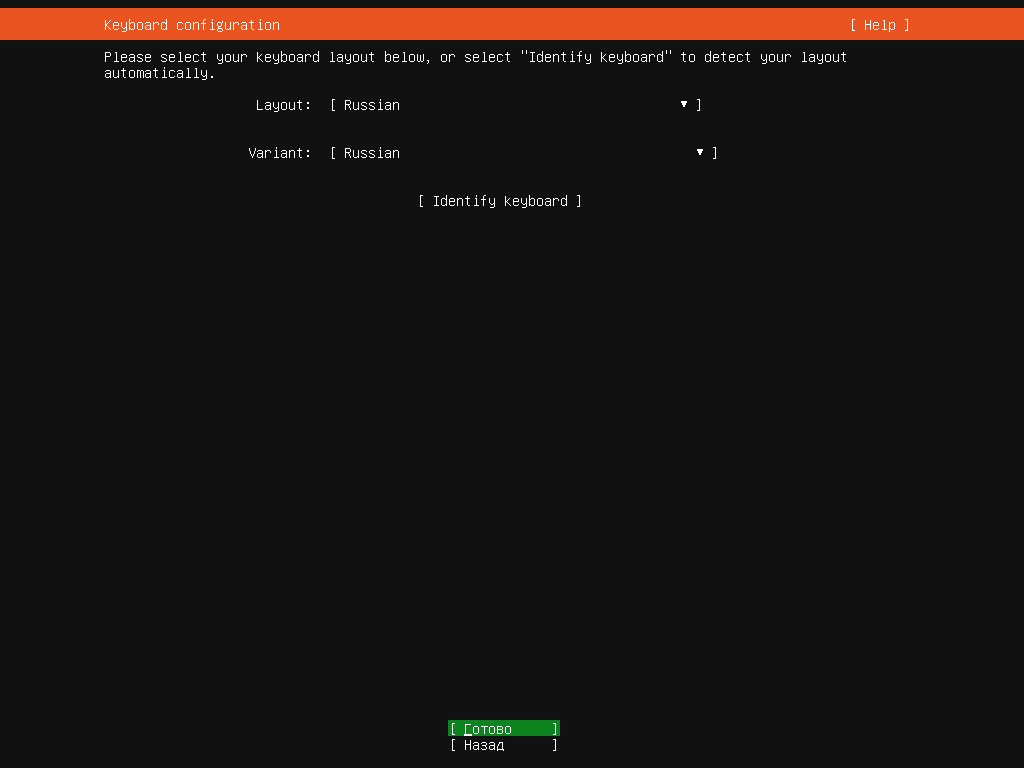
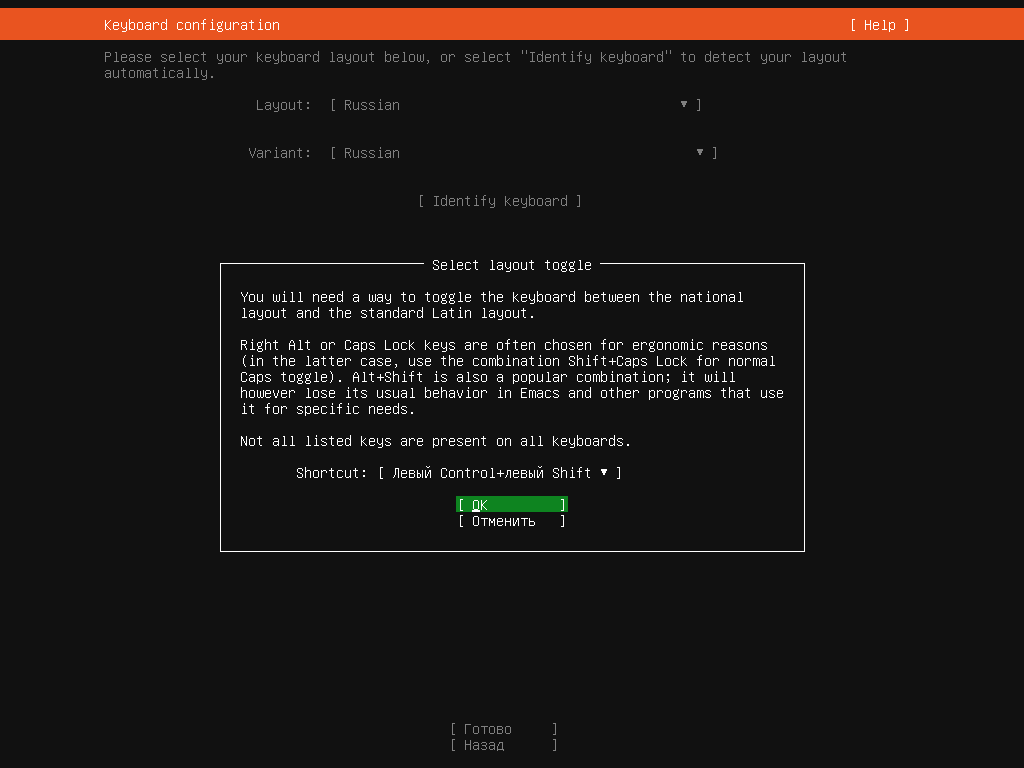
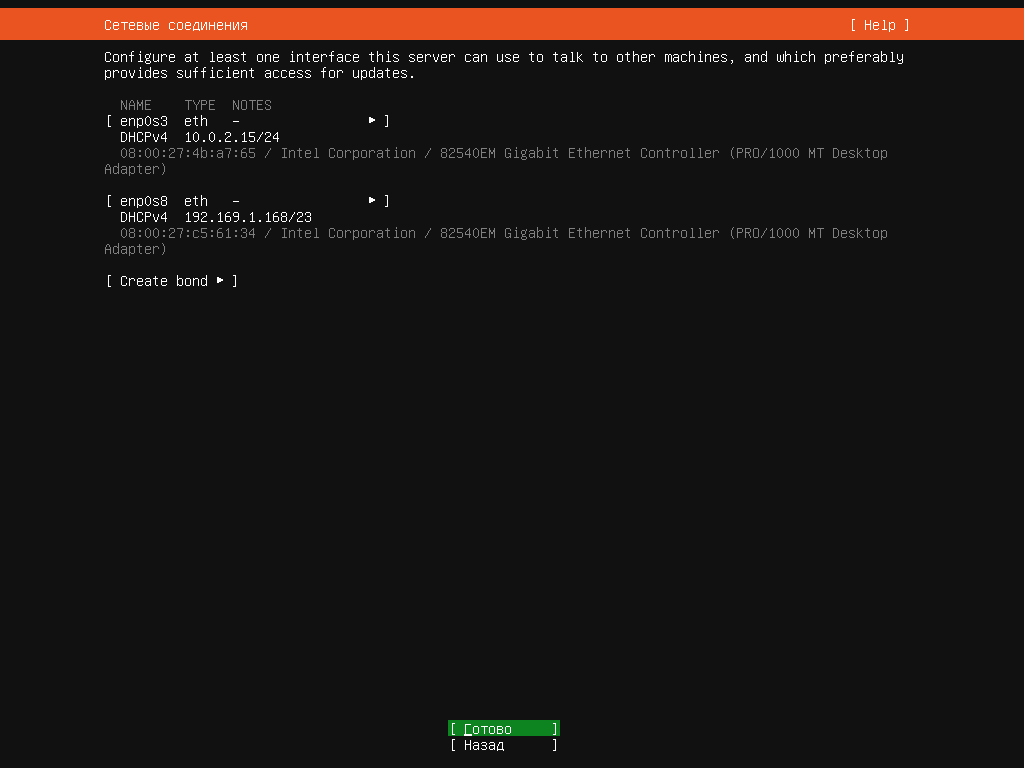
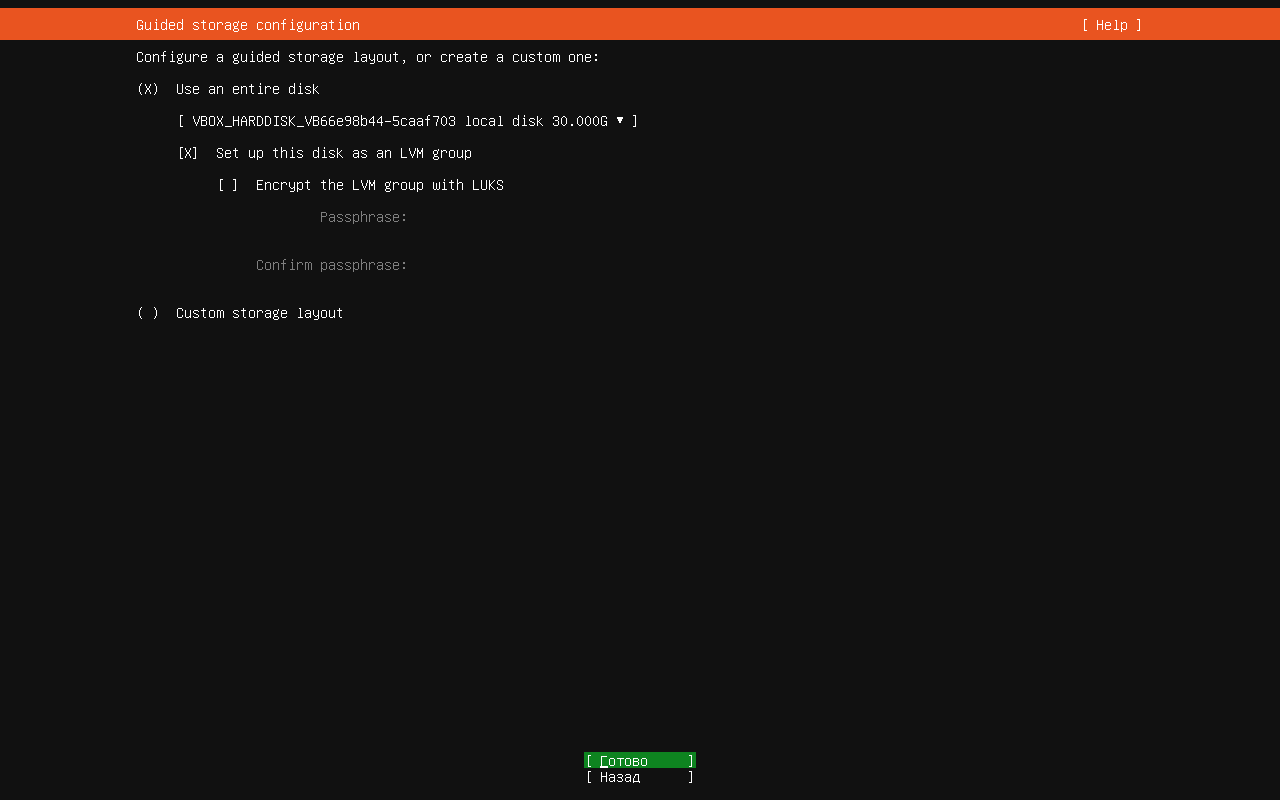
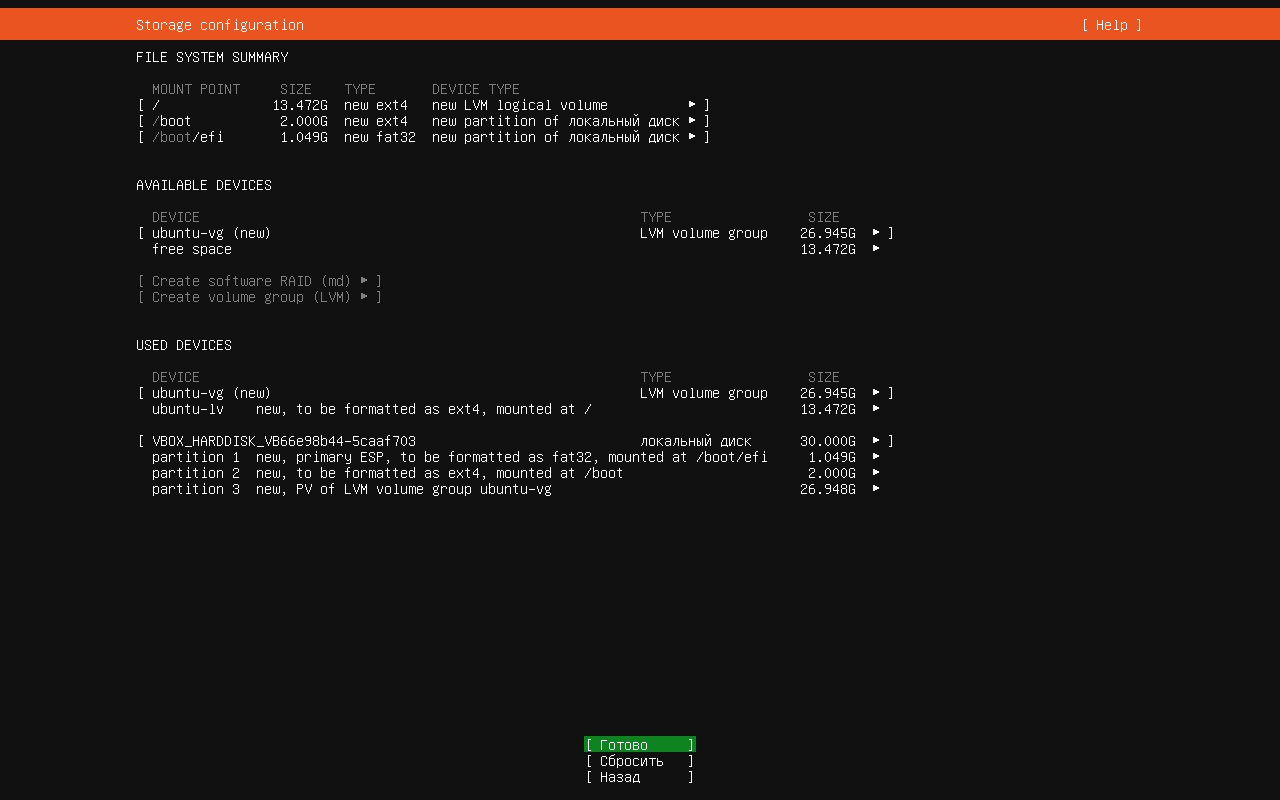
/,/boot,/boot/efi (если касса поддерживает формат UEFI).Разметка вручную: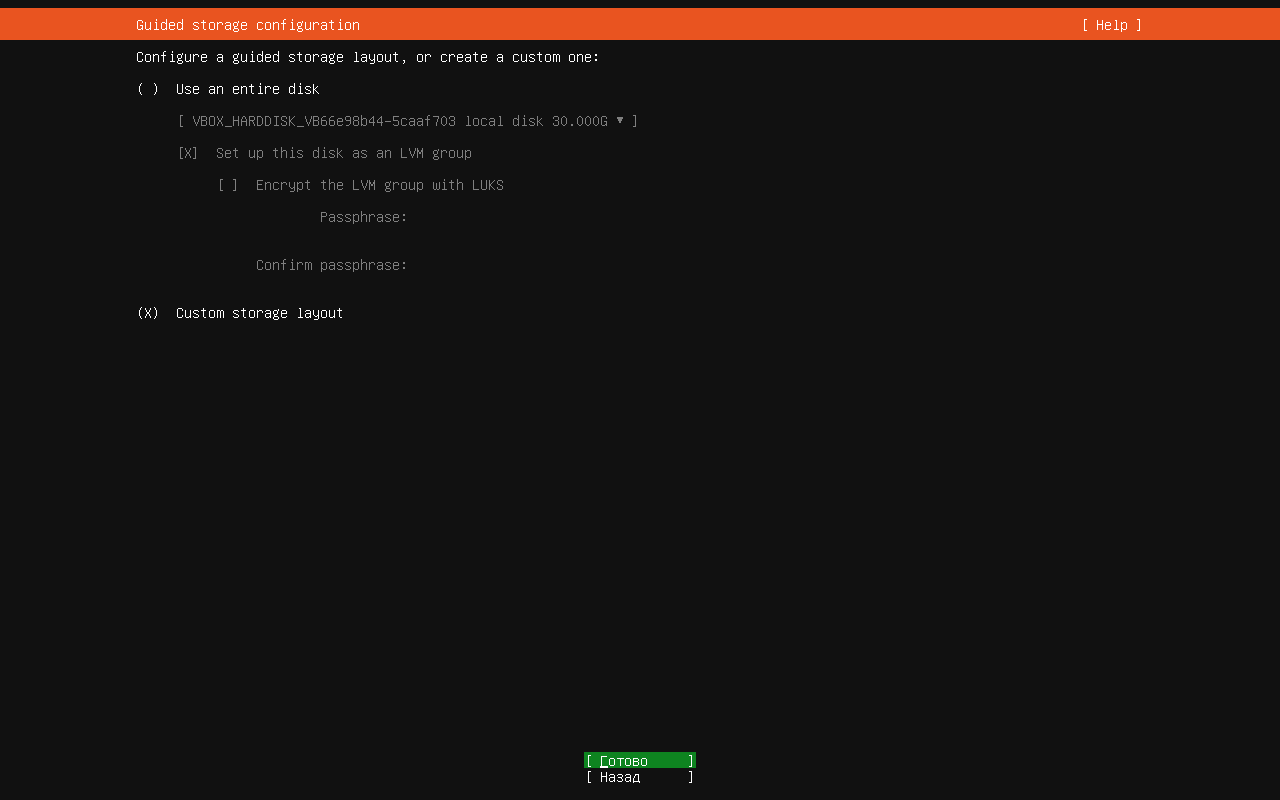
В появившемся окне осуществите разметку диска вручную: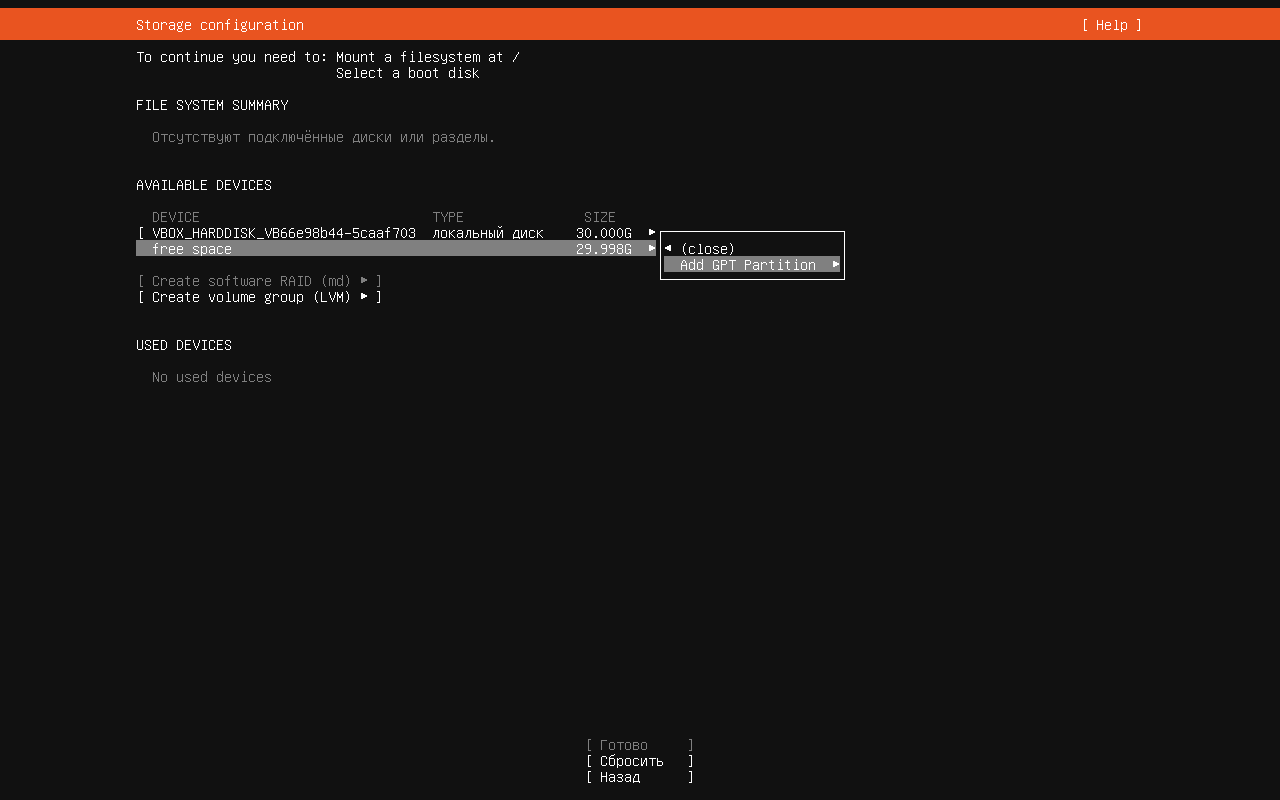
Вручную рекомендуется создать разделы:
| № | Размер раздела | Формат раздела | Путь монтирования |
|---|---|---|---|
| 1 | 2Gb | swap | swap |
| 2 | 35% от остатка | ext4 | /linuxcash/cash |
| 3 | 35% от остатка | ext4 | /linuxcash/logs |
| 4 | 30% от остатка | ext4 | / |
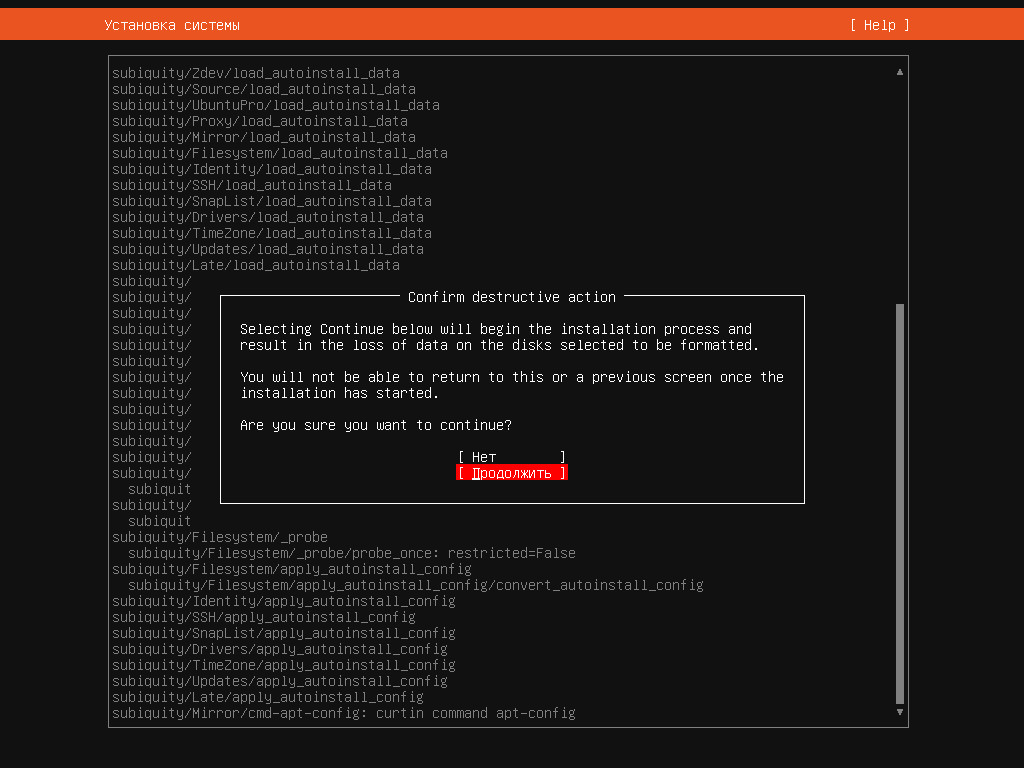
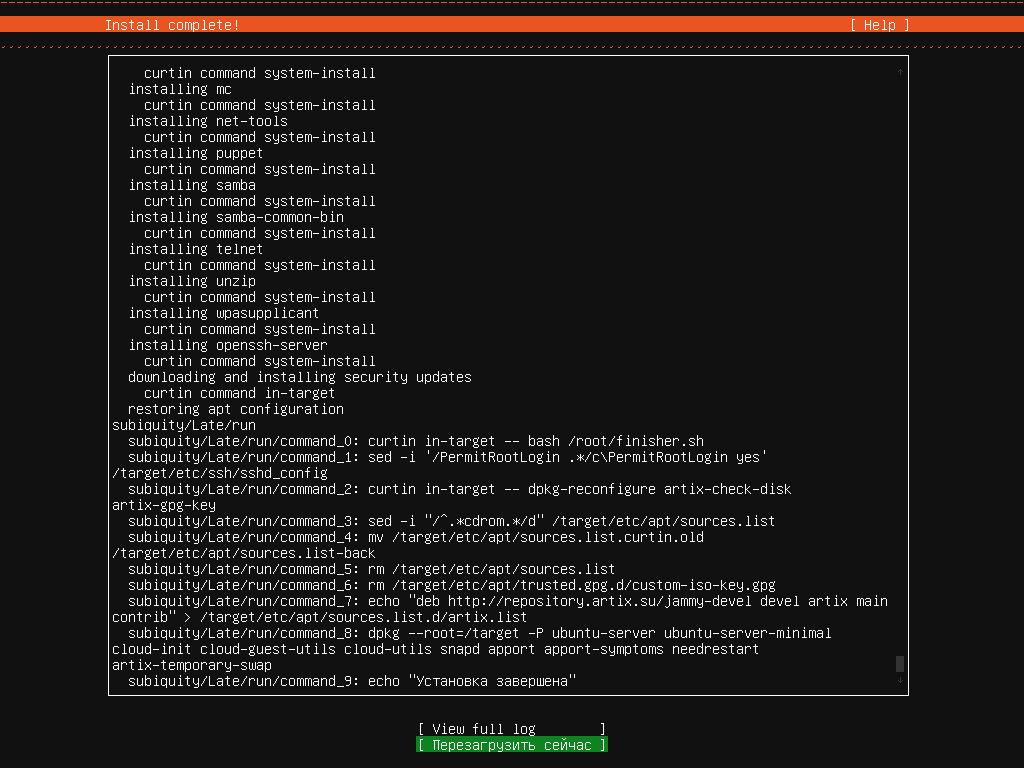
root: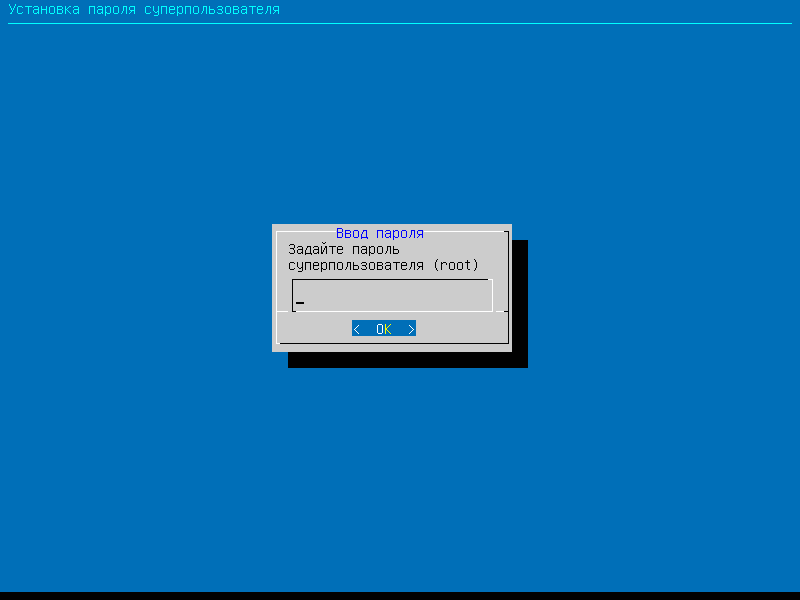
Для установки выберите пункт "Установить Artix:POS + Desktop":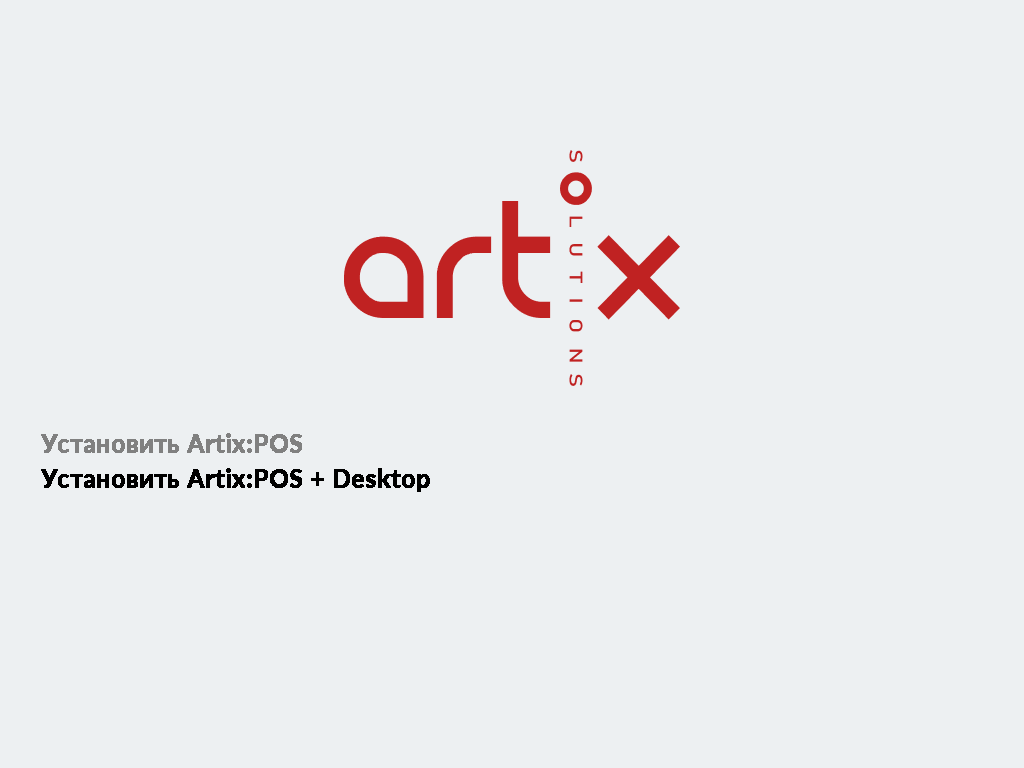
Этапы установки совпадают с описанием из пункта "Без графической оболочки".
После установки графическая оболочка будет доступна в одной из консолей.
При выборе пункта "Установить Artix в автоматическом режиме":
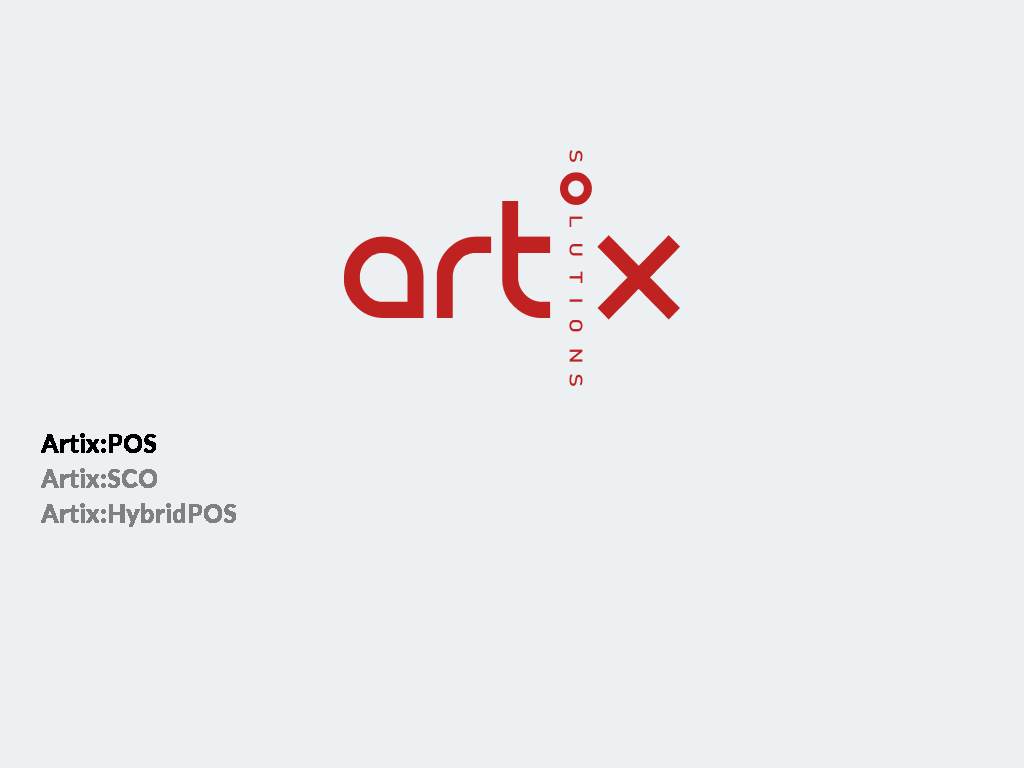
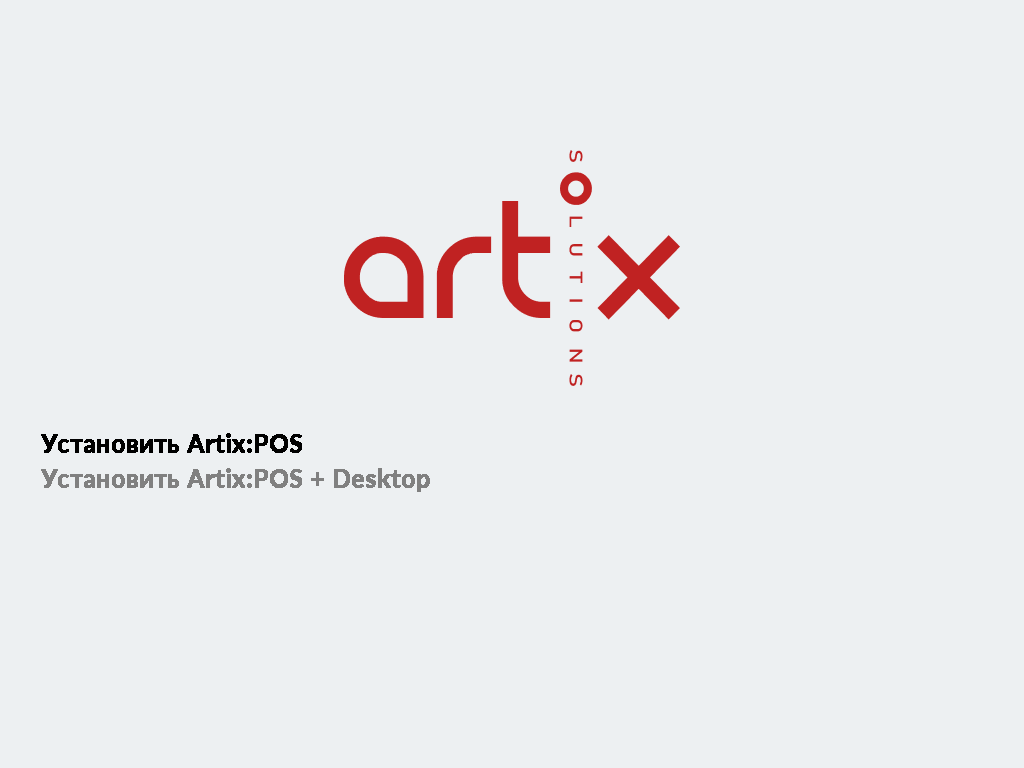
root: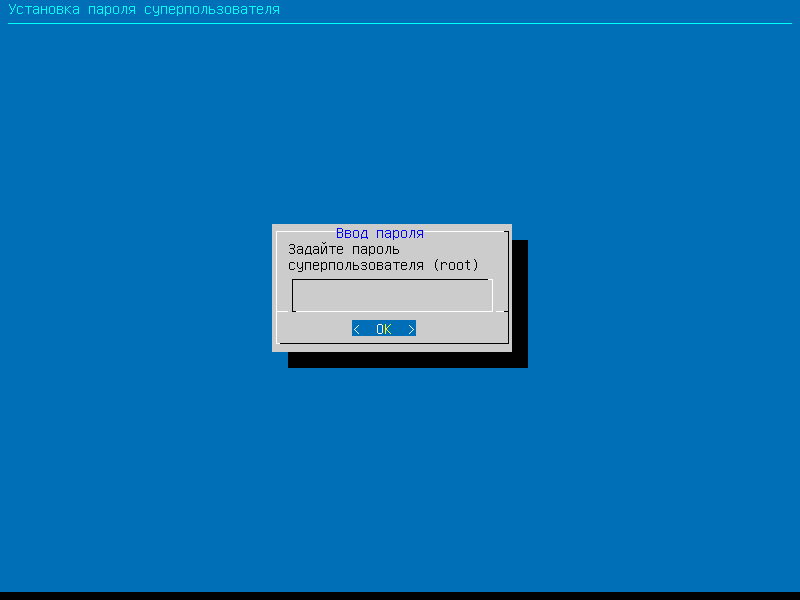
Для установки выберите пункт "Установить Artix:POS + Desktop":
Будет автоматически установлена графическая оболочка XFCE.
После установки графическая оболочка по умолчанию запускается в одной из консолей от имени пользователя "desktop".
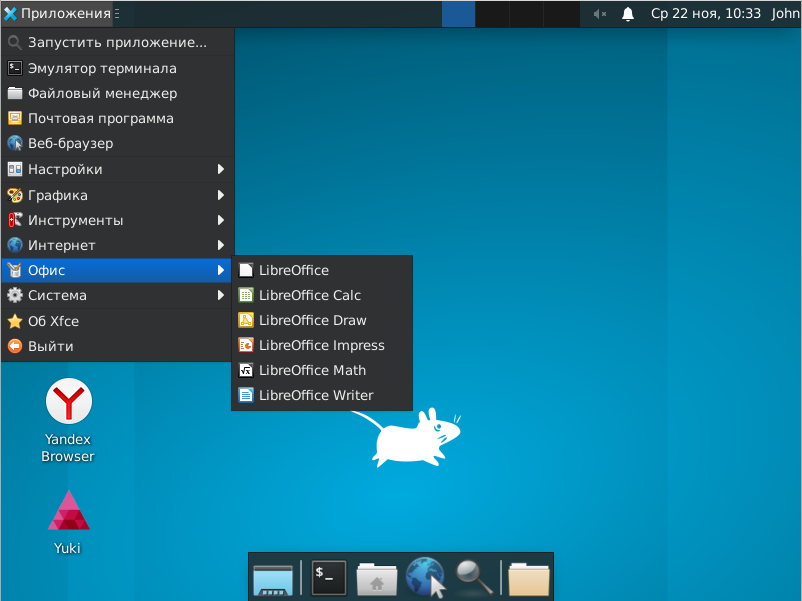
Для использования доступны следующие утилиты и приложения:
LibreOffice Writer,
LibreOffice Draw,
LibreOffice Calc,
LibreOffice Impress,
LibreOffice Math.